SQL Server Express 資料庫遠端連線(開啟 TCP/IP)
最近因為業主需求,所以要裝一台測試機器到業主的廠區,所以找了一台舊電腦裝了 xp + SQL Server Express 資料庫,但是裝好後,卻不能不連線SQL Server Express 資料庫,一直出現連線被拒(遠端連線失敗 TCP/IP 連線有問題),之前裝 SQL Server 2005 Enterprise 卻沒這個問題!真是的 $M 真是機車。
一查之後發現,其實 SQL Server Express 資料庫是可以遠端連線(TCP/IP 連線),但是預設是沒打開的,但是查了 Google 及 Yahoo時很多文章都可以解決,但是我試了試卻還是不行,最後找到了一個原因,雖然開啟了開啟 TCP/IP但沒指定 TCP/IP port(1433)卻還是不行,但是我終於解決了,於是把解決的過程及設定法子寫出來,也幫忙 SQL Server Express 資料庫遠端連線有問題的人來解決問題。
因為 SQL Server Express 資料庫預設沒有開放 TCP/IP 連線,讓很多人認為 SQL Server Express 資料庫 沒有支援 TCP/IP 連線。
以下是開啟 SQL Server Express 資料庫 TCP/IP 連線的方式:
1.開啟 Management Studio Express:在「物件總管」視窗的「伺服器」按右鍵選「屬性」
選取「安全性」頁籤並在 "伺服器驗證" 的地方選取「SQL Server 及 Windows 驗證模式」
2. 開啟「SQL Server 介面區組態」
選取「服務和連接的介面區組態」
選取 SQLEXPRESS -> Database Engine -> 遠端連接 & 選取「本機和遠端連接」和「使用 TCP/IP 和具名管道」
3. 開啟「SQL Server 組態管理員」( SQL Server Configuration Manager )
選取「SQL Server 2005 網路組態」->「SQLEXPRESS 的通訊協定」
選取 TCP/IP 按滑鼠右鍵,選「內容」
選取「IP 位址」頁籤,修改 IPAll 的兩個參數
TCP 動態通訊埠: 清空
TCP 通訊埠: 1433
4.重新啟動 SQL Express 即可,去控制台-->系統管理工具-->服務--SQL Express重新啟動即可,或者重新啟動OS也可以。
參考:文章






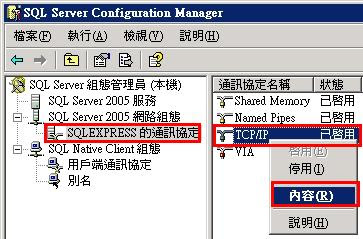


0 意見:
張貼留言